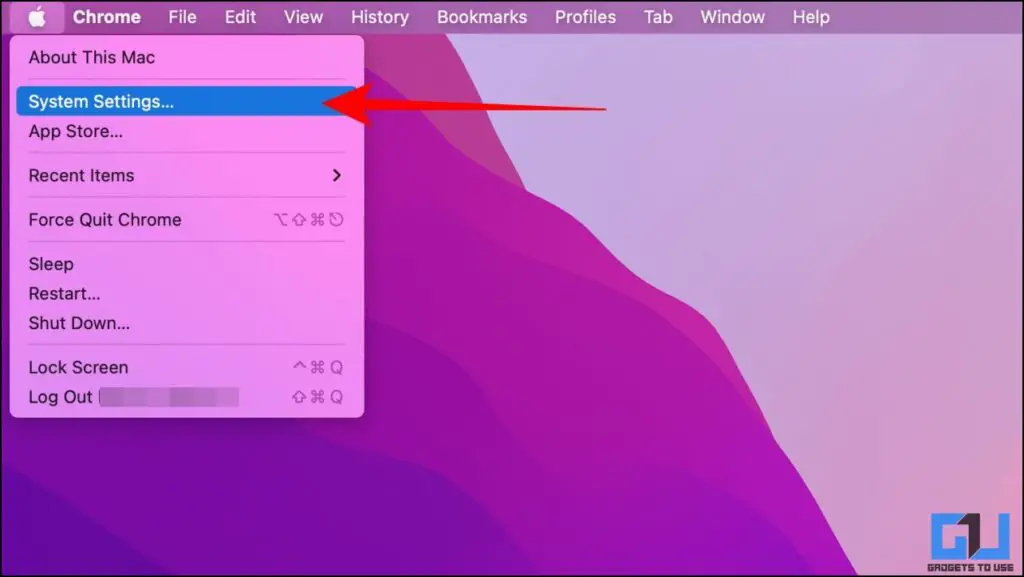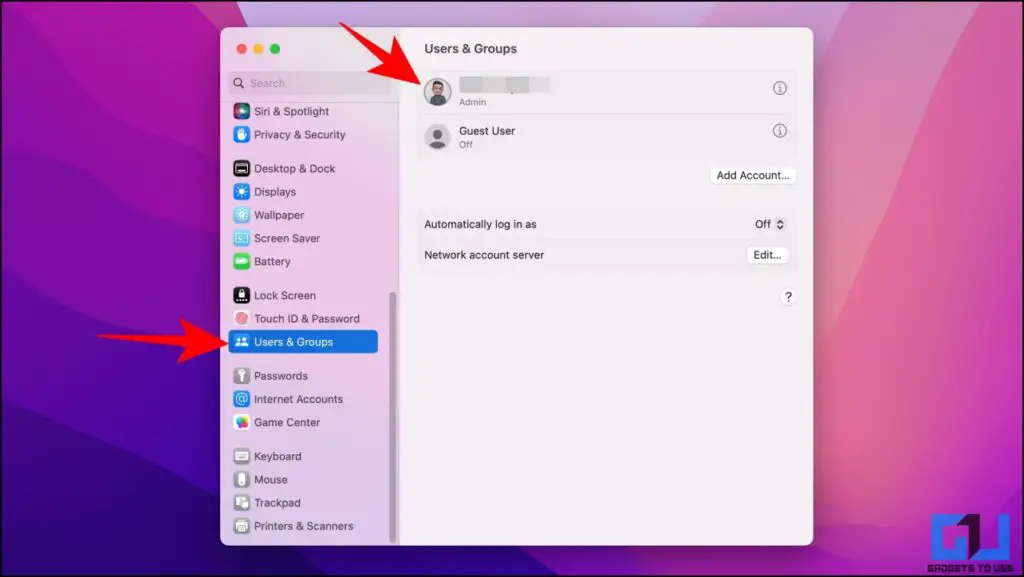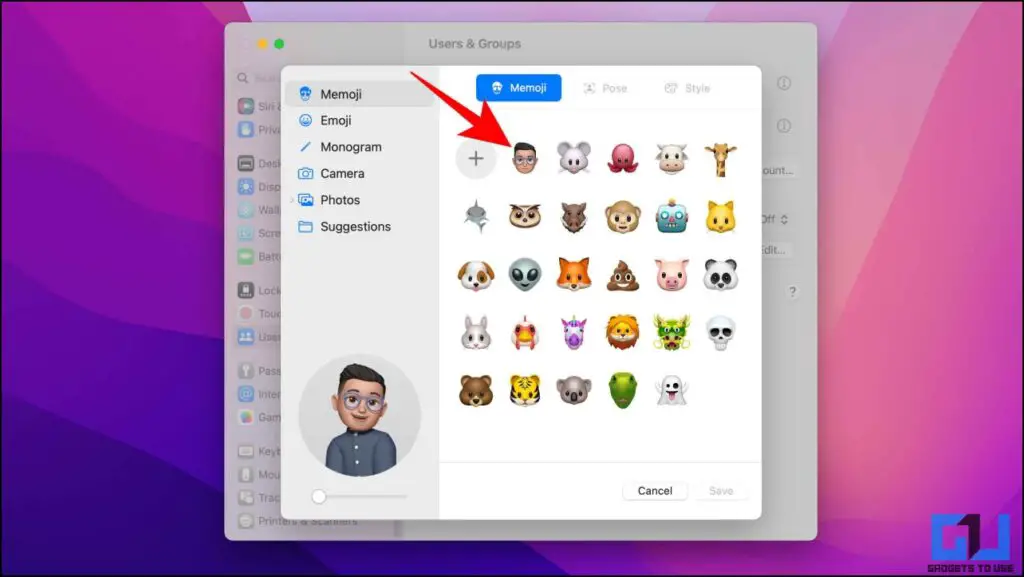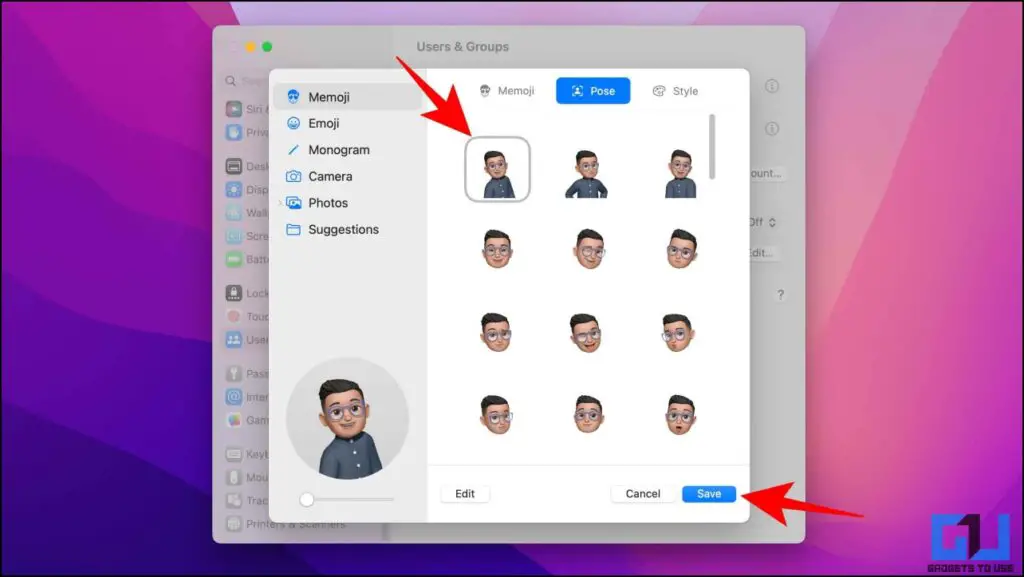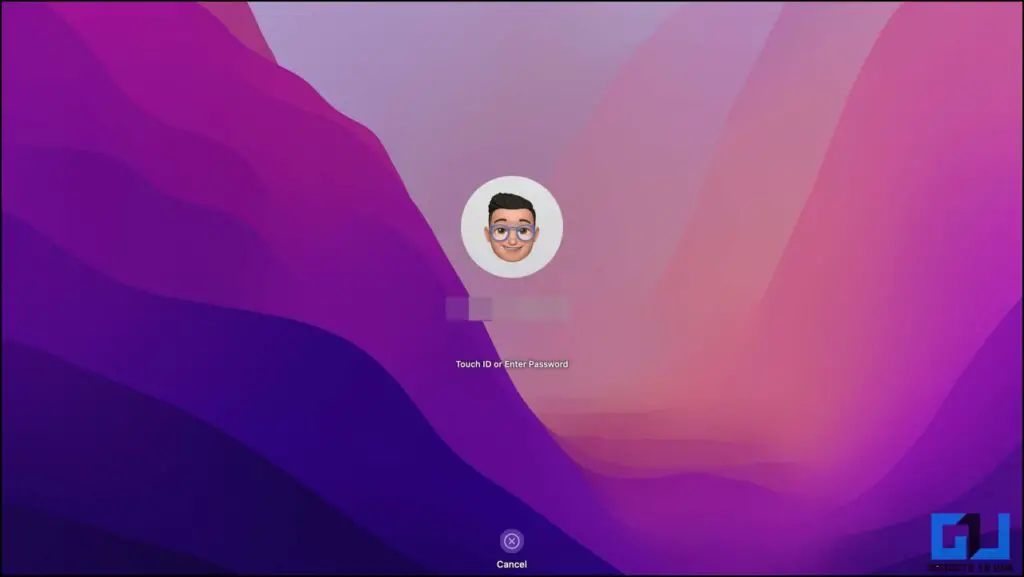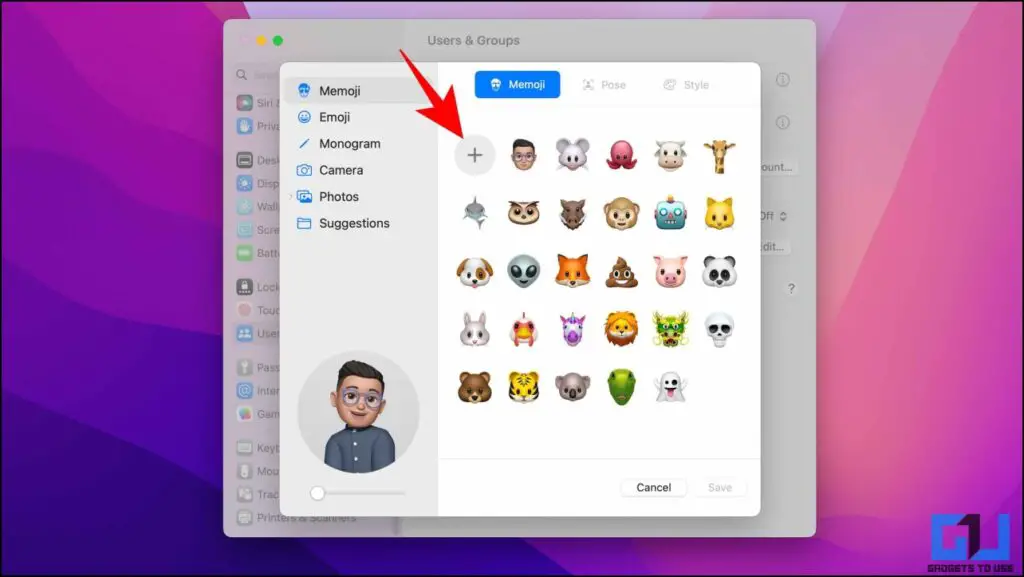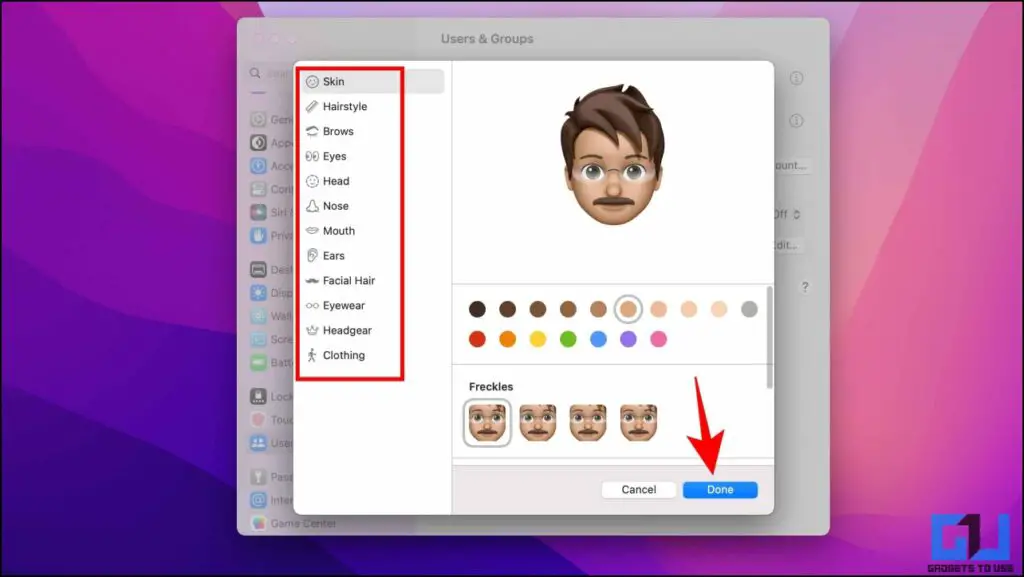2 moduri de a crea și de a utiliza Memoji animat pe ecranul de blocare Mac
De când Apple a introdus Memojis în 2018, oamenii l-au folosit nu numai în chat-uri, ci și ca imagini de profil. Pe dispozitivele Mac care rulează macOS Monterey și versiuni ulterioare, puteți crea și utiliza Memoji animat ca imagine de profil a ecranului de blocare a Mac-ului dvs. În această lectură, să explorăm modalități de a face exact asta. Între timp, puteți consulta și articolul nostru pentru a remedia modificarea imaginii de fundal pentru Mac după repornire.
Cum să utilizați Memoji ca imagine de conectare pe ecranul de blocare Mac
Memoji și Animoji arată cool și adaugă un sentiment cool și un element distractiv, datorită aspectului lor. Pentru a aduce acest sentiment pe ecranul de blocare Mac, am împărtășit două moduri, puteți seta Memoji animate ca imagine de profil de conectare pe ecranul de blocare Mac.
Utilizați un Memoji animat existent
Deoarece Memoji este sincronizat pe toate dispozitivele dvs. Apple conectate la același cont Apple, este posibil să fi creat deja un Memoji preexistent pentru contul dvs. Dacă da, urmați pașii de mai jos pentru a o utiliza ca imagine de profil a ecranului de blocare pe dispozitivul dvs. Mac.
1. De pe desktop, faceți clic pe Sigla Apple apoi du-te la Setarile sistemului.
2. Navigați la Fila Utilizator și Grupuri apoi apăsați fotografia de profil.
3. În secțiunea Memoji, alege Memoji-ul tău preferat din opțiunile disponibile.
4. Atunci alege-ți pune și fundal.
5. În cele din urmă, faceți clic pe Butonul Salvare.
Acum veți putea vedea o versiune animată a reacției Memoji pe ecranul de blocare ori de câte ori treceți cursorul sau introduceți o parolă incorectă.
Creați un nou Memoji
Dacă nu aveți un Memoji personalizat existent în contul dvs. Apoi puteți face rapid același lucru înainte de a configura imaginea animată a ecranului de blocare pe Mac. Iată cum se poate face.
1. Pe desktop, faceți clic pe Sigla Apple apoi du-te la Setarile sistemului.
2. Navigați la Fila Utilizator și Grupuri apoi apăsați fotografia de profil.
3. Aici, apăsați pe pictograma (+). pentru a crea un nou Memoji.
4. Ca urmare a, Concepție Memoji-ul tău personalizat, alegând dintr-o varietate de stiluri și caracteristici diferite pentru a-l face unic sau pentru a te reprezenta.
5. După ce ați proiectat Memoji-ul, apăsați pe butonul Terminat.
Acum puteți folosi acest Memoji pe toate dispozitivele Apple, conectate la același cont Apple
FAQ
Î: Ce sunt Memoji?
A: Memoji-urile sunt emoji-uri personalizate concepute de Apple pentru a vă ajuta să creați un emoji care să arate cu adevărat ca dvs. Aveți o mulțime de opțiuni de personalizare, inclusiv forma capului, ochelari, coafuri și multe altele. pentru a vă ajuta să creați un emoji care să arate cu adevărat ca tine.
Î: Utilizarea Memojis este gratuită?
A: Da, atâta timp cât aveți un dispozitiv Apple compatibil cu iOS, macOS sau iPadOS, puteți crea cu ușurință Memoji personalizate pentru dvs.
Î: Cum obțin Memoji sau Animoji animați pe ecranul de blocare al Mac-ului meu?
A: Pentru a utiliza un Memoji pe ecranul de blocare al Mac-ului dvs., trebuie să îl activați din fotografia de profil, sub Setări utilizatori și grupuri de pe Mac. Urmați pașii detaliați menționați mai sus pentru a afla mai multe.
Î: De ce Memoji-ul meu nu se mișcă pe Mac?
A: În acest caz, asigurați-vă că ați selectat o poziție și un fundal atunci când configurați un Memoji ca ecran de blocare al Mac-ului dvs.
Î: De ce nu văd o opțiune de a folosi Memoji ca imagine de conectare pe mac-ul meu?
A: Imaginea ecranului de blocare Memoji este acceptată numai pe macOS Monterey și mai sus. Pe versiunile mai vechi de MacOS, puteți fie să faceți o fotografie, fie să utilizați o fotografie existentă, ca imagine de conectare pe Mac.
Concluzie: personalizați ecranul de blocare al Mac-ului dvs. cu Memoji
În această lectură, discutăm două moduri de a crea și de a utiliza Memoji animat ca imagine de conectare pe ecranul de blocare al Mac. Sperăm că acest articol v-a ajutat să personalizați ecranul de conectare al Mac-ului dvs. Dacă ați găsit acest ghid util, împărtășiți-l prietenilor și consultați alte sfaturi și trucuri de mai jos. Rămâneți pe fază pentru mai multe astfel de lecturi.
Găsiți mai multe sfaturi despre neuf.tv